神卓C260内网穿透盒子使用教程
轻松实现内网服务的公网访问,随时随地连接您的设备和应用
C260内网穿透盒子
神卓C260是一款专为远程访问内网服务设计的硬件设备,通过简单配置,即可实现内网服务的公网访问,无需复杂的网络知识。
内网穿透
安全可靠
即插即用
灵活配置

使用步骤
按照以下步骤,轻松设置您的神卓C260内网穿透盒子
1
账号注册与绑定设备
首先需要注册神卓互联账号,并绑定您的设备
- 访问神卓互联官网:https://www.shenzhuohl.com
- 点击右上角的"注册"按钮,填写手机号码并获取验证码
- 输入验证码,设置密码,完成注册流程
- 使用注册的手机号和密码登录系统
注册成功后,您的手机号将作为主账号登录控制台,选择【个人中心】-绑定穿透盒子,填写您的C-260盒子背面的SN码完成绑定。
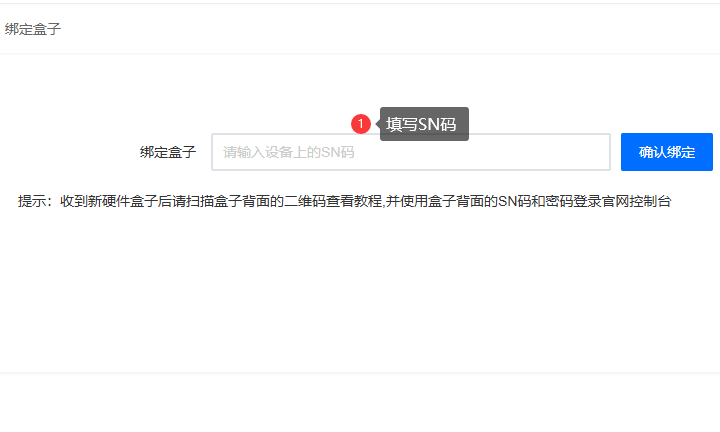
2
设备连接
将C260设备连接到您的网络环境
公网访问
路由器
C260盒子
内网服务器
- 将C260设备连接电源
- 使用网线将C260设备的WAN口连接到路由器的LAN口
- 等待设备指示灯变为常亮状态,表示网络连接正常
- 记录设备背面的SN码,用于后续绑定设备
请确保您的路由器已连接互联网,且C260设备可以正常访问互联网。如果设备指示灯持续闪烁,请检查网络连接。

3
创建映射规则
登录控制台,创建内网服务映射规则
- 登录神卓互联控制台:https://www.shenzhuohl.com/backmanage/login_user.html
- 用户名填写设备的SN码
- 密码填写设备绑定的主账号手机号码
- 登录后,进入"安全验证"页面,点击手机短信验证
- 在控制台主界面选择左边的"内网穿透"-"映射管理"栏目
- 点击"创建映射"按钮,填写相关信息
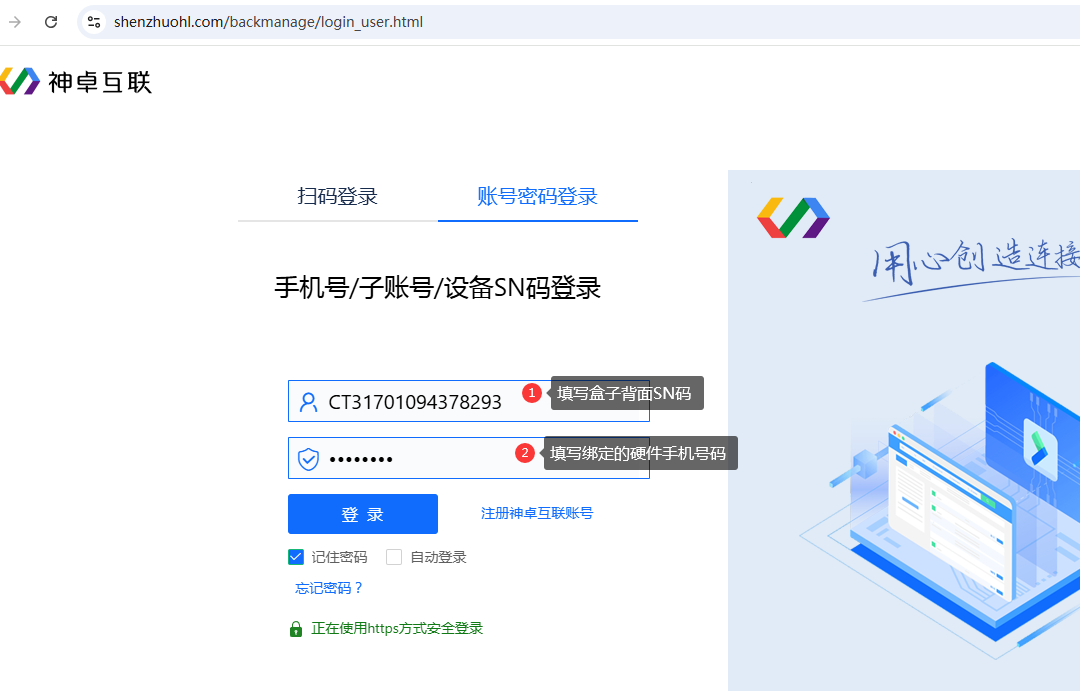
创建映射规则时,需要填写以下信息:
- 映射名称:为该映射规则起一个便于识别的名称
- 本地IP:需要映射的内网设备IP地址,如NAS的IP地址
- 本地端口:需要映射的内网设备端口,如NAS的访问端口5000
- 映射类型:选择HTCP或HTTPS,大多数Web服务都可以选用HTCP类型
- 访问控制:web项目可以选用SHTTP类型,访问时使用授权码进行访问
4
重启设备并访问
创建规则后,重启设备使配置生效
重启设备:
- 创建规则后,重启神卓C260硬件设备
- 可以通过拔插电源的方式重启设备
- 重启后,等待设备指示灯恢复正常状态
访问内网应用:
- 设备重启后,您可以通过分配的公网地址访问内网应用
- 例如:如果您映射了NAS的5000端口,可以通过分配的公网地址和端口访问NAS
- 访问格式:http://分配的公网IP:端口 或 http://分配的域名:端口
恭喜您!现在您可以通过公网安全地访问您的内网应用了。
常见问题
解答您在使用过程中可能遇到的问题
设备指示灯一直闪烁怎么办?
设备指示灯闪烁通常表示网络连接异常。请检查以下几点:
- 确认网线已正确连接到路由器或交换机
- 确认路由器已连接互联网并工作正常
- 尝试重启C260设备和路由器
- 如果问题仍然存在,请联系神卓客服支持
创建映射后无法访问内网应用怎么办?
如果创建映射后无法访问内网应用,请检查以下几点:
- 确认C260设备已重启并且指示灯正常
- 检查映射规则中的内网IP和端口是否正确
- 确认内网应用服务是否正常运行
- 检查内网防火墙设置,确保允许C260访问目标服务
- 尝试在内网环境中直接访问应用,确认应用本身工作正常
一个C260设备可以创建多少个映射规则?
一个神卓C260设备可以创建多个映射规则,具体数量取决于您的套餐类型。您可以在控制台的"映射管理"页面查看当前可用的映射数量。
如果您需要更多的映射规则,可以联系神卓客服升级您的套餐。
C260设备支持哪些协议的映射?
神卓C260设备支持以下协议的映射:
- HTCP协议:适用于大多数Web服务、FTP、NAS服务等
- TCP协议:适用于数据库、RDP远程桌面等
- HTTP/HTTPS:适用于Web网站和应用
- SHTTP:web访问验证
在创建映射规则时,您需要根据内网应用的实际情况选择合适的协议类型。